Annuncio pubblicitario
Personalmente adoro il Dropbox programma di condivisione di file, e non è difficile spiegare perché "" la sincronizzazione istantanea su tutte e tre le principali piattaforme sia intrinsecamente fantastica. Rilascia un file nel tuo Dropbox su un computer e si presenta quasi istantaneamente su tutti gli altri computer, sia a casa che al lavoro.
Gli autori di MakeUseOf hanno messo in evidenza le virtù di Dropbox più di una volta. Nel 2008 Dave ha intervistato il suo fondatore DropBox: recensione, inviti e 7 domande con il fondatore Leggi di più , Drew Houston; - Angelina ha suggerito diversi modi interessanti per gli studenti di utilizzare Dropbox 3 motivi per cui gli studenti dovrebbero usare Dropbox Leggi di più ; e Jeffry ha mostrato agli utenti Mac come attivare in remoto il download di un file usando Dropbox.
Ma utile quanto il programma di condivisione file Dropbox è autonomo, è ancora meglio se utilizzato in combinazione con le applicazioni che già conosci e ami. Che si tratti di avviare in remoto un download di Bittorrent, sincronizzare il calendario e l'elenco delle cose da fare o effettuare la tua abitudine di videogioco istantaneamente portatile, Dropbox può far funzionare più computer come se lo fossero uno.
1. Inizia un download Bittorrent (da remoto) da qualsiasi luogo
Bittorrent è il peer to peer tecnologia di scelta per la maggior parte degli utenti di Internet, ma non è esattamente facile sulla larghezza di banda. Quindi, se pensi a qualcosa che vuoi scaricare mentre sei al lavoro, eseguire BitTorrent sul tuo computer di lavoro è probabilmente un buon modo per essere licenziato. Puoi, tuttavia, avviare facilmente un download di BitTorrent sul tuo computer desktop di casa o media center dal lavoro con un po 'di magia Dropbox.

La maggior parte dei client torrent è in grado di guardare una determinata cartella per i file .torrent. Punta il tuo programma verso una cartella nel tuo programma di condivisione file Dropbox e volia. Se lasci il tuo computer desktop acceso mentre sei al lavoro, puoi aggiungere un file .torrent alla cartella in Dropbox dal lavoro e il download inizierà automaticamente "" da casa. Abbastanza bello, eh!
Non riesci a installare Dropbox sul tuo computer di lavoro? Nessun problema; basta usare Dropbox interfaccia web per caricare i file.
2. Mantieni sincronizzati i tuoi calendari
Sono sicuro che molti di voi lo usano Google Calendar per le tue esigenze di calendario online "" è un calendario di facile utilizzo a cui puoi accedere ovunque. Ma i calendari online sono utili solo quando disponi di una connessione Internet, lasciandoti senza di te i dati in quei casi (certamente sempre più rari) quando non c'è una connessione WiFi nelle vicinanze.
Il punto di forza di Dropbox è la capacità di rendere i dati su un computer accessibili da tutti i tuoi computer, combinando Dropbox con il tuo desktop L'applicazione di calendario preferita può offrire un ottimo compromesso tra un calendario offline e uno online: è sufficiente salvare il file del calendario sul proprio Dropbox. I tuoi dati saranno accessibili quando sei offline e sarai anche in grado di apportare modifiche. Non appena il computer ha apportato tali modifiche sulla connessione a Internet, tuttavia, avranno effetto su tutti i computer.
Mozilla Sunbird funziona magnificamente in questo modo. Crea semplicemente un nuovo file iCal e salvalo nel tuo Dropbox, quindi apri il file con Sunbird su tutti i tuoi sistemi. Ora tutte le modifiche apportate al tuo calendario saranno visibili su tutti i tuoi sistemi.
3. Sincronizza la tua lista di cose da fare o Wiki desktop
Per molti, Ricorda il latte è il massimo fare elenco, ma se subiscono le stesse limitazioni dei calendari online: devi essere online per accedervi. Se trovi per questo motivo che la tua strategia di elenco di cose da fare definitiva è un documento di testo vecchio stile con un elenco di attività, Dropbox può rendere quel documento accessibile su tutti i tuoi computer. Basta spostare il tuo elenco di cose da fare nel tuo Dropbox e sei pronto.
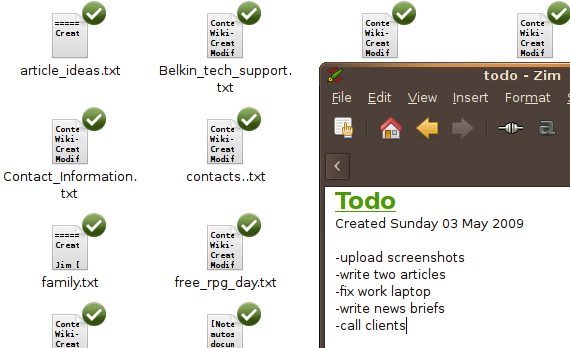
In alternativa, se si utilizza un wiki desktop come Zim [Windows / Ubuntu] o Maschiaccio [multipiattaforma] per tenere traccia delle attività correnti, considera la possibilità di archiviare il repository del tuo wiki nel tuo Dropbox. Io stesso uso Zim per memorizzare qualsiasi cosa, dai numeri di telefono che devo ricordare ai passcode wireless di cui ho bisogno quando visito amici e parenti. Dropbox assicura che non dimenticherò mai di trasferire una parte critica di dati dal mio desktop al mio netbook.
4. Rendi il tuo gioco istantaneamente portatile
Tutto il lavoro e nessuna riproduzione rendono il suono Dropbox molto noioso. Se ti piace giocare ai videogiochi sul tuo computer media center o sul tuo computer desktop, ma lo desideri potrebbe continuare il divertimento sul tuo netbook durante il tragitto verso l'autobus, Dropbox può aiutarti pure. Molti giochi ti daranno l'opportunità di salvare il tuo gioco in una determinata cartella; salva semplicemente sul tuo Dropbox e puoi continuare sul tuo netbook senza perdere un colpo (supponendo che il gioco sia installato anche su quel computer).
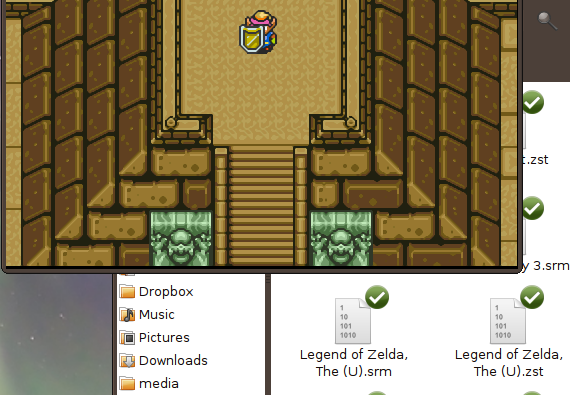
Sei un fanatico dei giochi retrò a cui piace avere sempre a portata di mano il tuo emulatore Come giocare ai giochi console Old School su computer Leggi di più ? La maggior parte degli emulatori ti consente di configurare dove salvare i tuoi progressi per tutti i giochi. Punta il tuo programma preferito verso una cartella dedicata nel tuo Dropbox e salverà il tuo gioco su tutti i tuoi computer senza alcuno sforzo da parte tua.
Conclusione
Ecco qua: quattro modi unici per combinare Dropbox con programmi che già usi regolarmente. Il tema sottostante può essere lo stesso "" dato di un determinato programma che si sincronizza automaticamente tra tutti i tuoi computer "" ma l'aggiunta di tale sincronizzazione automatica può cambiare il modo in cui interagisci con il tuo computers.
Se il tuo calendario ha una data su un computer, puoi accedervi su un altro. Se Link sta per salvare la principessa sul tuo media center, puoi finire il lavoro sul tuo netbook. La parte migliore: una volta impostati i programmi in questo modo, tutto accade senza alcun intervento da parte tua, permettendoti di concentrarti su qualsiasi cosa tu stia lavorando. Ecco come dovrebbero funzionare i computer.
Scarica Dropbox Qui, se non l'hai già fatto. Il servizio è gratuito per un account da 2 gigabyte e non avrai bisogno di più spazio di quello per applicare i trucchi sopra descritti.
Hai i tuoi mashup Dropbox che desideri condividere? Si prega di condividere; segnalalo nei commenti qui sotto.
Justin Pot è un giornalista tecnologico con sede a Portland, nell'Oregon. Ama la tecnologia, le persone e la natura - e cerca di goderne tutte e tre quando possibile. Puoi chattare con Justin su Twitter, in questo momento.

